Photoshop图片体积压缩指南
时间:2024-06-21 | 作者: | 阅读:0相信有伙伴还不清楚Photoshop图片体积怎么压缩,图片体积压缩指南,下面让心愿游戏的小编为您解答这个问题,一起来看看吧。
Photoshop图片体积压缩方法教程
首先,请使用Photoshop软件打开需要压缩处理的图片文件,然后单击“图像-图像大小”菜单选项。
接下来,在打开的页面中选择“调整”选项,在下拉列表中调整图像分辨率,可以选择比原始图像分辨率更小的调整。
图像分辨率调整完成后,点击“确定”按钮,然后保存图像的变化。
接着,点击页面上方的“文件-存储为”选项,选择另存为图片。
下一步,选择新文件的存储位置,可以顺便重新命名新生成的图片文件。
下一步,对于弹出的文件质量调整,建议按默认模式进行调整,无需更改。
等待文件存储完毕后,对比文件存储前后的大小,可以看出图片文件已被成功压缩。
来源:https://www.baiozhuntuixing.com/post/96561.html
免责声明:文中图文均来自网络,如有侵权请联系删除,心愿游戏发布此文仅为传递信息,不代表心愿游戏认同其观点或证实其描述。
相关文章
更多-

- ps怎么将32位文档转成16位
- 时间:2025-12-25
-

- ps怎么设置动作快捷键
- 时间:2025-12-25
-

- ps怎么关闭文件打开选项对话框
- 时间:2025-12-25
-

- ps怎么设置绝对比色
- 时间:2025-12-25
-

- ps怎么添加工具预设窗口
- 时间:2025-12-25
-

- ps怎么导出cmyk颜色模式文件
- 时间:2025-12-25
-

- ps怎么启用CC 3D动画
- 时间:2025-12-19
-

- ps怎么更换暂存盘
- 时间:2025-12-19
精选合集
更多大家都在玩
大家都在看
更多-

- 胡闹地牢满级多少级
- 时间:2026-01-13
-

- 微博网名粤语男生英文版(精选100个)
- 时间:2026-01-13
-

- 燕云十六声周年庆自选258
- 时间:2026-01-13
-

- 百词斩怎么退出小班?百词斩退出小班方法
- 时间:2026-01-13
-

- 幻兽帕鲁游戏手机版石斧制作方法
- 时间:2026-01-13
-

- 鸣潮新角色莫宁强度怎么样 鸣潮莫宁强度介绍
- 时间:2026-01-13
-

- 踢爆那西游最强5人组合有哪些
- 时间:2026-01-13
-

- 网名有阳光的含义男生(精选100个)
- 时间:2026-01-13
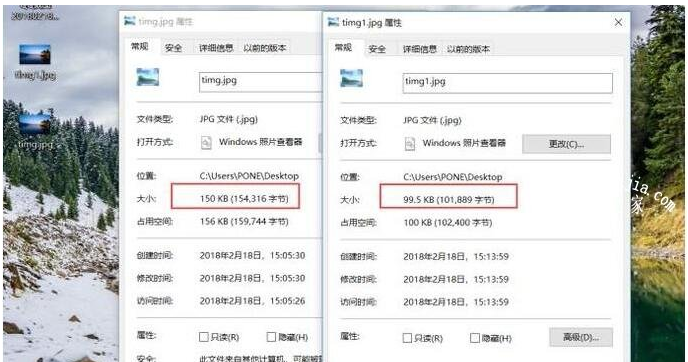


![《这是我的土地》 v1.0.3.19014升级档+未加密补丁[ANOMALY] v1.0.3.19014](https://img.wishdown.com/upload/soft/202601/04/1767522369695a4041041f4.jpg)









